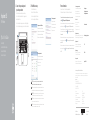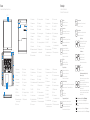Dell Inspiron 5559: su nueva computadora portátil para todo tipo de actividades. Conecte el adaptador de corriente y presione el botón de encendido. Luego, siga las instrucciones en pantalla para configurar su nueva computadora. El Inspiron 5559 viene con Windows 10, lo que le brinda una experiencia fluida e intuitiva. Conéctese a su red inalámbrica y configure su contraseña de Windows. Proteja su computadora creando una contraseña para Windows. El Inspiron 5559 tiene una amplia variedad de puertos, incluidos USB 2.0 y USB 3.0, para que pueda conectar fácilmente sus periféricos.
Dell Inspiron 5559: su nueva computadora portátil para todo tipo de actividades. Conecte el adaptador de corriente y presione el botón de encendido. Luego, siga las instrucciones en pantalla para configurar su nueva computadora. El Inspiron 5559 viene con Windows 10, lo que le brinda una experiencia fluida e intuitiva. Conéctese a su red inalámbrica y configure su contraseña de Windows. Proteja su computadora creando una contraseña para Windows. El Inspiron 5559 tiene una amplia variedad de puertos, incluidos USB 2.0 y USB 3.0, para que pueda conectar fácilmente sus periféricos.


Transcripción de documentos
1 Connect the power adapter and press the power button Inspiron 15 5000 Series Quick Start Guide Snelstartgids Guide d’information rapide Guia de Início Rápido Guía de inicio rápido Sluit de netadapter aan en druk op de aan-uitknop Connectez l’adaptateur d’alimentation et appuyez sur le bouton d’alimentation Conecte o adaptador de energia e pressione o botão liga/desliga Conecte el adaptador de energía y presione el botón de encendido 2 Finish Windows setup For more information Voltooi de Windows-setup Terminez l’installation de Windows Concluir a configuração do Windows Finalice la configuración de Windows Set up password for Windows Stel wachtwoord voor Windows in Configurez un mot de passe pour Windows Configure a senha para Windows Establecer contraseña para Windows Connect to your network Maak verbinding met uw netwerk Connectez-vous à votre réseau Conectar-se à rede Conectar a la red NOTE: If you are connecting to a secured wireless network, enter the password for the wireless network access when prompted. N.B.: Als u verbinding maakt met een beveiligd draadloos netwerk, vul dan het wachtwoord voor het netwerk in wanneer daar om gevraagd wordt. REMARQUE : si vous vous connectez à un réseau sans fil sécurisé, saisissez le mot de passe d’accès au réseau sans fil lorsque vous y êtes invité. NOTA: Quando se conectar a uma rede sem fio segura, insira a senha para o acesso à rede sem fio quando solicitado. NOTA: Si se conecta a una red inalámbrica segura, introduzca la contraseña de acceso a la red inalámbrica cuando se le solicite. Voor meer informatie | Informations supplémentaires Para obter mais informações | Para obtener más información Protect your computer Beveilig de computer Protégez votre ordinateur Proteja seu computador Proteger el equipo To learn about the features and advanced options available on your computer, → All Programs→ Dell Help Documentation. click Start Als u meer wilt weten over de functies en geavanceerde opties die beschikbaar zijn op → Alle programma’s→ Dell Help documentatie. uw desktop, klikt u op Start Pour plus d’informations sur les fonctionnalités et les options avancées disponibles → Tous les programmes→ Dell Help sur votre ordinateur, cliquez sur Démarrer Documentation. Para obter mais informações sobre os recursos e opções avançadas disponíveis em seu computador, clique em Iniciar → Todos os programas→ Documentação de ajuda da Dell. Para obtener información sobre las funciones y opciones avanzadas disponibles en su equipo, haga clic en Inicio → Todos los programas→ Documentación de ayuda de Dell. Product support and manuals Productondersteuning en handleidingen Support produits et manuels Suporte ao produto e manuais Soporte del producto y manuales Dell.com/support Dell.com/support/manuals Dell.com/support/windows Contact Dell Neem contact op met Dell Contacter Dell Entre em contato com a Dell Póngase en contacto con Dell Dell.com/contactdell Regulatory and safety Regelgeving en veiligheid | Réglementations et sécurité Normatização e segurança | Normativa y seguridad Dell.com/regulatory_compliance Regulatory model Wettelijk model | Modèle réglementaire Modelo normativo | Modelo normativo P51F Regulatory type Wettelijk type | Type réglementaire Tipo normativo | Tipo normativo P51F004 Computer model Computermodel | Modèle de l’ordinateur Modelo do computador | Modelo de equipo Inspiron 15-5559 Información para NOM, o Norma Oficial Mexicana La información que se proporciona a continuación se mostrará en los dispositivos que se describen en este documento, en conformidad con los requisitos de la Norma Oficial Mexicana (NOM): Importador: Dell Mexico S.A. de C.V. AV PASEO DE LA REFORMA NO 2620 PISO 11 COL. LOMAS ALTAS MEXICO DF CP 11950 Modelo P51F Voltaje de alimentación 100 V CA–240 V CA Frecuencia 50 Hz–60 Hz Consumo de corriente de entrada 1,30 A/1,60 A/1,70 A Voltaje de salida 19,50 V CC Consumo de corriente de salida 2,31 A/3,34 A País de origen Hecho en China © 2015 Dell Inc. Printed in China. © 2015 Microsoft Corporation. 2015-06 Features Shortcut keys Kenmerken | Caractéristiques | Recursos | Funciones Sneltoetsen | Touches de fonction Teclas de atalho | Teclas de acceso directo 4 3 21 1. Rechtermicrofoon 12. Gebied voor rechtsklikken 1. Microfone direito 12. Área de clique direito 2. Statuslampje camera 13. Headsetpoort 2. Luz de status da câmera 13. Porta para fone de ouvido 21 3. Camera 14. USB 2.0-poorten (2) 3. Câmera 14. Portas USB 2.0 (2) 20 4. Linkermicrofoon 15. Optisch station 4. Microfone esquerdo 15. Unidade ótica 5. Poort voor netadapter 16. Sleuf voor beveiligingskabel 5. Porta do adaptador de energia 16. Slot do cabo de segurança 6. Netwerkpoort 17. Aan-/uitknop 6. Porta de rede 17. Botão liga/desliga 7. HDMI-poort 18. Batterij 7. Conector HDMI 18. Bateria 8. USB 3.0-poort 19. Label regelgeving (in batterijhouder) 8. Porta USB 3.0 9. Mediakaartlezer 20. Servicetag 9. Leitor de cartão de mídia 19. Etiqueta normativa (no compartimento da bateria) 18 19 10. Statuslampje voor stroom en batterij/ activiteitslampje voor harde schijf 17 16 5 6 21. Ontgrendelingsschuifje batterijcompartiment 10. Alimentação e luz de status de atividade da bateria/disco rígido 20. Etiqueta de serviço 21. Trava de liberação da bateria 11. Área de clique esquerdo 11. Gebied voor linksklikken 1. Right microphone 7 10 11 12 Decrease volume Geluidsniveau omlaag | Diminuer le volume Diminuir o volume | Disminuir el volumen Increase volume Geluidsniveau omhoog | Augmenter le volume Aumentar o volume | Aumentar el volumen Play previous track/chapter Vorige nummer/hoofdstuk afspelen Lire le morceau ou le chapitre précédent Tocar a faixa/capítulo anterior Reproducir pista o capítulo anterior Play/Pause Afspelen/Pauzeren | Lire/Pause Tocar/pausar | Reproducir/Pausar 15 8 9 Mute audio Geluid dempen | Couper le son Sem áudio | Silenciar el audio 12. Right‑click area 1. Microphone droit 12. Zone de clic droit 1. Micrófono derecho 11. Área de clic izquierdo 2. Indicador luminoso de estado de la cámara 12. Área de clic derecho 14. Puertos USB 2.0 (2) 2. Camera-status light 13. Headset port 2. Voyant d’état de la caméra 13. Port pour casque 14 3. Camera 14. USB 2.0 ports (2) 3. Caméra 14. Ports USB 2.0 (2) 13 4. Left microphone 15. Optical drive 4. Microphone gauche 15. Lecteur optique 3. Cámara 15. Unidad óptica 16. Ranura del cable de seguridad 5. Power‑adapter port 16. Security-cable slot 5. Port de l’adaptateur d’alimentation 16. Emplacement pour câble de sécurité 4. Micrófono izquierdo 6. Network port 17. Power button 6. Port réseau 17. Bouton d’alimentation 5. Puerto de adaptador de alimentación 7. HDMI port 18. Battery 7. Port HDMI 18. Batterie 8. USB 3.0 port 19. Regulatory label (in battery bay) 8. Port USB 3.0 9. Media-card reader 20. Service Tag label 9. Lecteur de carte mémoire 19. Étiquettes de conformité aux normes (dans la baie de la batterie) 10. Power and battery‑status light/ hard‑drive activity light 11. Left‑click area 21. Battery-release latch 10. Voyant d’état de l’alimentation/ Voyant d’activité du disque dur 11. Zone de clic gauche 6. Puerto de red 7. Puerto HDMI 13. Puerto para auriculares con micro 17. Botón de encendido 18. Batería 20. Étiquette de numéro de série 8. Puerto USB 3.0 19. Etiqueta normativa (en el compartimento de la batería) 21. Loquet de déverrouillage de batterie 9. Lector de tarjetas multimedia 20. Etiqueta de servicio 10. Indicador luminoso del estado de alimentación, batería y disco duro 21. Pestillo de liberación de la batería Play next track/chapter Volgende nummer/hoofdstuk afspelen Lire le morceau ou le chapitre suivant Tocar a próxima faixa/capítulo Reproducir pista o capítulo siguiente Switch to external display Naar extern beeldscherm schakelen | Basculer vers un moniteur externe Alternar para monitor externo | Cambiar a la pantalla externa Search Zoeken | Rechercher Pesquisar | Buscar Toggle keyboard backlight (optional) Toetsenbordverlichting in-/uitschakelen (optioneel) Activer/Désactiver le rétroéclairage du clavier (en option) Alternar retroiluminação do teclado (opcional) Alternar retroiluminación del teclado (opcional) Decrease brightness Helderheid verminderen | Diminuer la luminosité Reduzir o brilho | Disminuir brillo Increase brightness Helderheid vermeerderen | Augmenter la luminosité Aumentar o brilho | Aumentar brillo Toggle Fn-key lock Vergrendeling van Fn-toets in-/uitschakelen Verrouiller/Déverrouiller la touche Fn Alternar o bloqueio da tecla Fn Alternar bloqueo Fn-tecla Turn off/on wireless Draadloos in-/uitschakelen Activer/Désactiver le sans fil Ligar/desligar a rede sem fio Activar/desactivar la función inalámbrica Sleep Slaapstand | Veille Suspensão | Suspensión Toggle between power and battery-status light/ hard-drive activity light Schakelen tussen lampje voor energie- en batterijniveau/ activiteitenlampje vaste schijf Alterner entre le voyant d’état de l’alimentation et de la batterie/voyant d’activité du disque dur Alterna entre a alimentação e a luz de status de atividade da bateria/disco rígido Alternar entre indicador luminoso de estado de la batería y encendido y el indicador luminoso de actividad de la unidad de disco duro NOTE: For more information, see Specifications at Dell.com/support. N.B.: Voor meer informatie, zie Specificaties op Dell.com/support. REMARQUE : pour plus d’informations, consultez la section Caractéristiques sur Dell.com/support. NOTA: para mais informações, consulte Especificações em Dell.com/support. NOTA: Para obtener más información, consulte Especificaciones en Dell.com/support.-
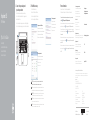 1
1
-
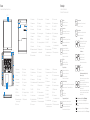 2
2
Dell Inspiron 5559: su nueva computadora portátil para todo tipo de actividades. Conecte el adaptador de corriente y presione el botón de encendido. Luego, siga las instrucciones en pantalla para configurar su nueva computadora. El Inspiron 5559 viene con Windows 10, lo que le brinda una experiencia fluida e intuitiva. Conéctese a su red inalámbrica y configure su contraseña de Windows. Proteja su computadora creando una contraseña para Windows. El Inspiron 5559 tiene una amplia variedad de puertos, incluidos USB 2.0 y USB 3.0, para que pueda conectar fácilmente sus periféricos.
en otros idiomas
- français: Dell Inspiron 5559 Guide de démarrage rapide
- English: Dell Inspiron 5559 Quick start guide